Voraussetzungen
- Android-Gerät
- Test-Zugang oder bezahlter Zugang auf dem Server L2TPIP (l2tpip.internet-xs.de, Benutzernamenformat: ixs007-….-……..)
VPN-Profil erstellen
- Öffnen Sie die App Einstellungen
- Tippen Sie auf Netzwerk & Internet
- Tippen Sie auf Erweitert
- Tippen Sie auf VPN
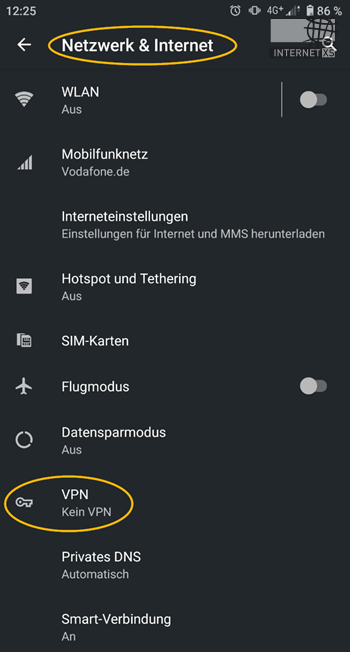
VPN-Profil einstellen
- Tippen Sie auf das +-Symbol oben rechts
- Name: z.B. der Benutzername Ihres IP-Tunnel-Zugangs, z.B. ixs007-1234-a1b2c3d4
- Typ: L2TP/IPSec PSK
- Serveradresse: 212.58.69.7 (tragen Sie hier NICHT die Ihrem IP-Tunnel-Zugang zugeteilte feste, öffentliche IPv4-Adresse ein! Die zugeteilte IP wird automatisch bezogen und muss nirgends eingestellt werden)
- L2TP-Schlüssel: leer
- IPSec-ID: leer
- Vorinstallierter IPSec-Schlüssel: Der Pre-Shared-Key (PSK), den wir Ihnen mitgeteilt haben
- Nutzername: Der individuelle Benutzername zu Ihrem IP-Tunnel-Zugang, den wir Ihnen mitgeteilt haben (z.B. ixs007-1234-a1b2c3d4)
- Passwort: Das individuelle Passwort zu Ihrem IP-Tunnel-Zugang, das wir Ihnen mitgeteilt haben (i.d.R. mind. 20-stellig)
- Tippen Sie auf Speichern
Hinweis: Achten Sie auf korrekte Groß- und Kleinschreibung. Die Eingabe von Zugangsdaten kann auf einem Smartphone mühsam sein und ist i.d.R. die einzige Ursache dafür, dass eine Verbindung nicht hergestellt werden kann. Verwenden Sie, wenn möglich, immer Copy & Paste.
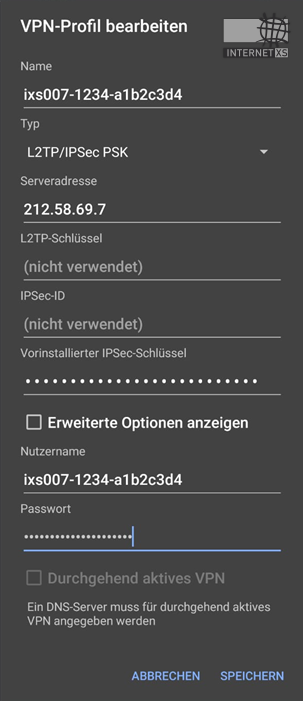
VPN-Verbindung starten
- Tippen Sie auf den Namen des VPN-Profils, z.B. ixs007-1234-a1b2c3d4
- Tippen Sie auf Verbinden
- Nach wenigen Sekunden sollte unter dem Namen des VPN-Profils die Meldung Verbunden erscheinen.
- In der Statusleiste (neben dem Akkuladestand) sollte ein Schlüssel-Symbol erscheinen, das auf die Verwendung einer VPN-Verbindung hinweist.
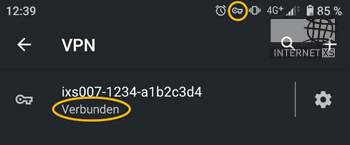
Verbindung prüfen
Hinweis: Bei der ersten Verbindung oder seltenen Verbindungen kann es einige Minuten dauern, bis alle Systeme das Routing aktualisiert haben.
- Öffnen Sie die Seite http://tools.internet-xs.eu/ip
- Im Bereich Ihre IPv4-Adresse sollte nun die Ihrem IP-Tunnel-Zugang zugeteilte feste, öffentliche IPv4-Adresse angezeigt werden.
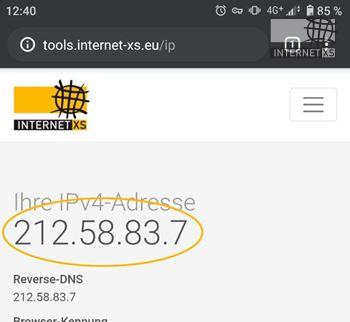
VPN-Verbindung trennen
- Tippen Sie auf den Namen des VPN-Profils, z.B. ixs007-1234-a1b2c3d4
- Tippen Sie auf Verbindung trennen
- Nach wenigen Sekunden sollte unter dem Namen des VPN-Profils die Meldung Verbunden verschwinden.
- In der Statusleiste (neben dem Akkuladestand) sollte kein Schlüssel-Symbol mehr erscheinen, das auf die Verwendung einer VPN-Verbindung hinweist.